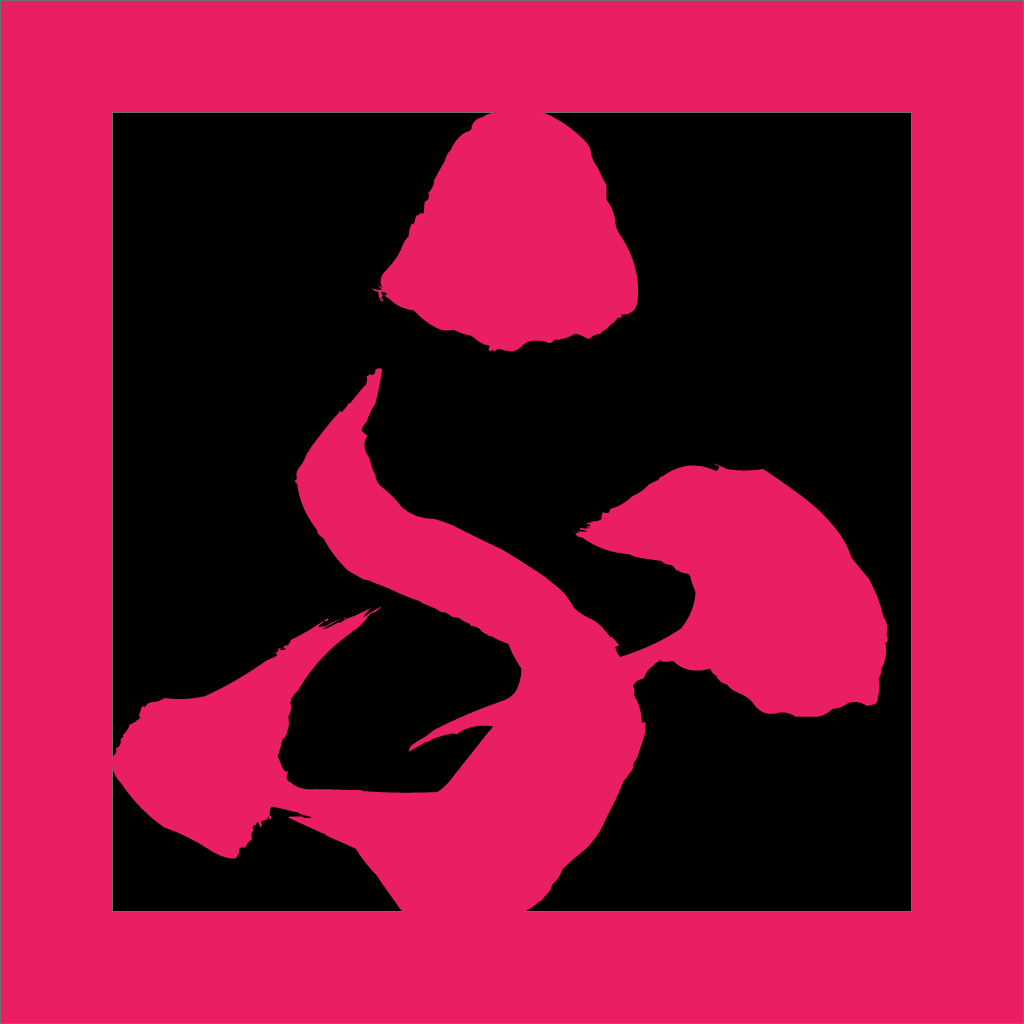対象者
- Flutterでマークダウンを使用したい人
はじめに
この記事では、Flutterでマークダウン形式のファイルの内容を表示する方法を解説してます。パッケージはメジャーなものと多機能なモノの2種類試しました。
もともとは、Flutterのアプリでプライバシーポリシーを表示したい。マークダウンのファイルを書いて、それをいい感じにWidgetにしてくれないかと思いました。
パッケージ
-
flutter_markdown
Likeが900近い(2023/02/20 現在)ので、多分一番のメジャーどころです。
こちらを試しましたが、張ってあるリンクからブラウザに飛べなかったので、他のパッケージを探しました。 -
markdown_widget
Likeが100を超えているので、一般的にも使われていそうです。また、リンクから飛べそうな記述があり、実際に飛べました。
スクリーンショット
| flutter_markdown | markdown_widge(上部) | markdown_widget(下部) |
|---|---|---|
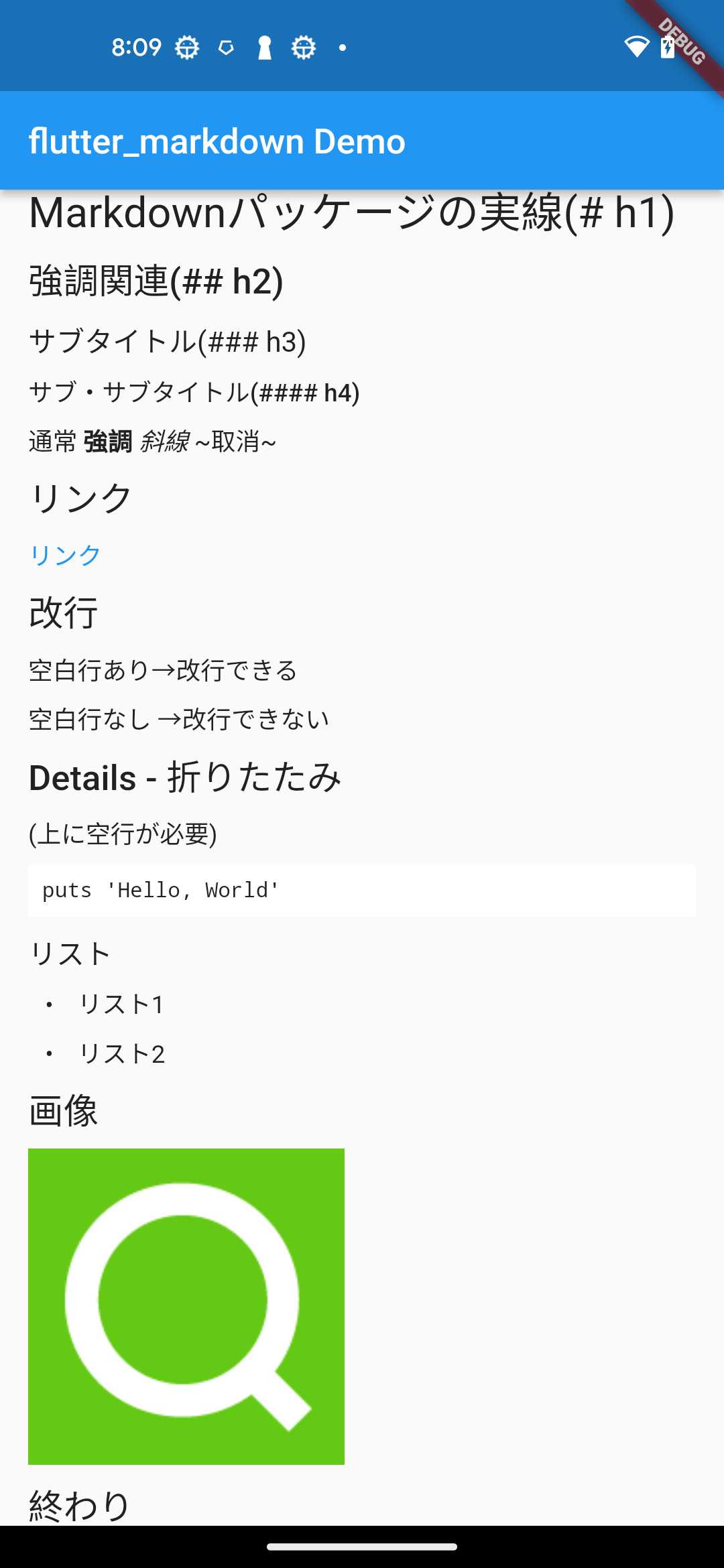 |
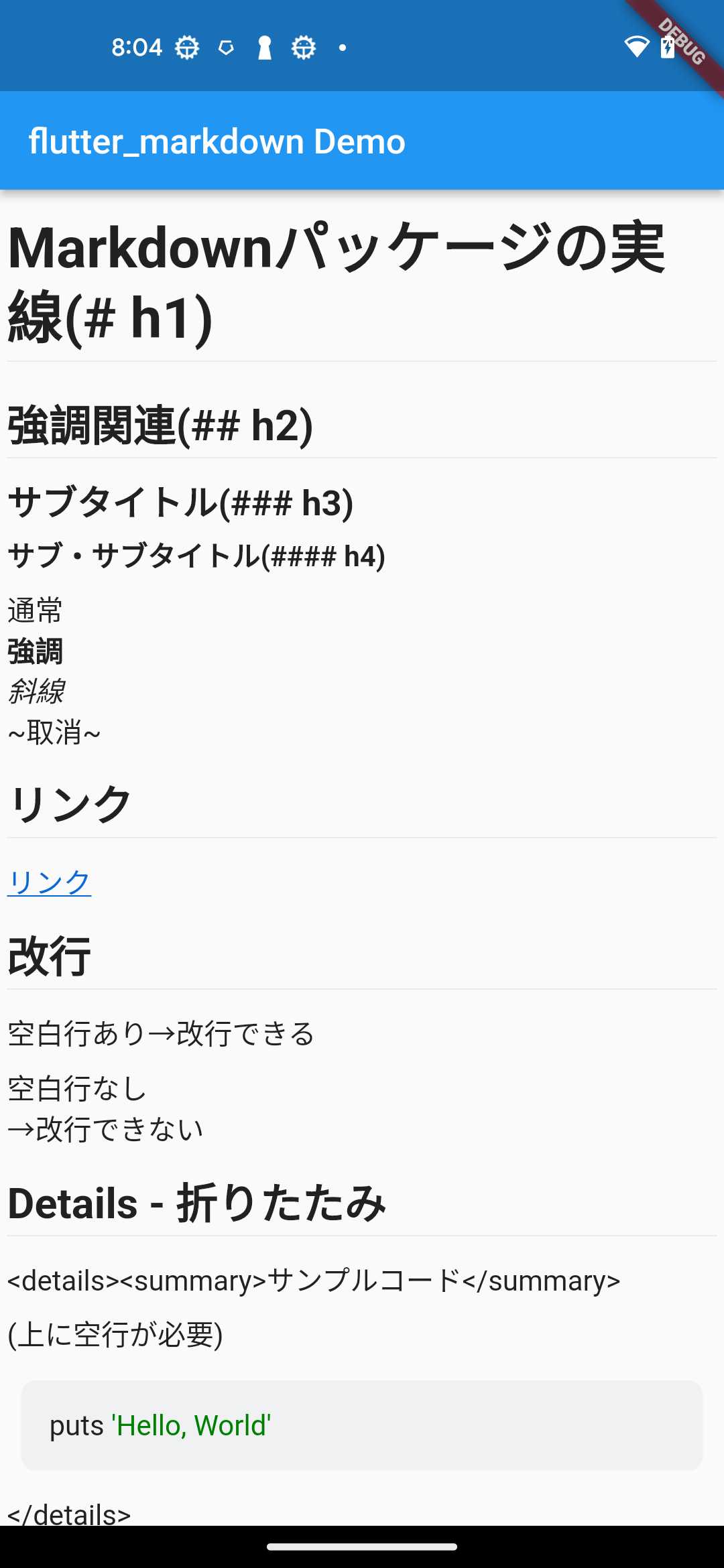 |
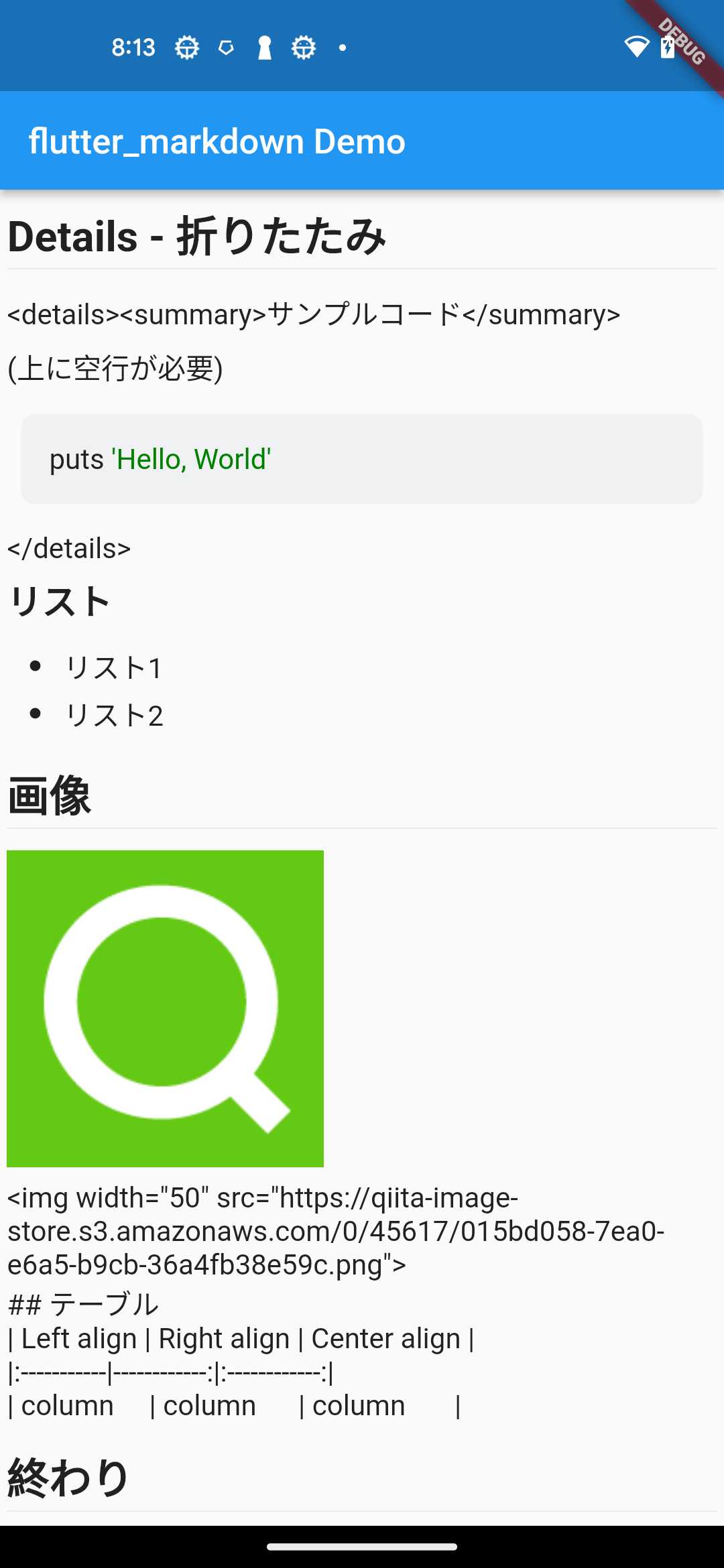 |
比較
- 全体
flutter_markdown の方が全体にコンパクトに表示できる - リンク
flutter_markdown は色が変わるだけ、markdown_widge はブラウザで開ける - 表示できない項目
flutter_markdown はなかったことにする。markdown_widge はそのまま表示される - 改行
flutter_markdown は改行に空白行が必要。markdown_widge は改行だけで良い - テーブル
両方できない - タイトル
両方できる - 画像(外部Webサーバの画像でテスト)
両方できる - リスト
両方できる - 折りたたみ
両方できない
ソース
ソースのキモです。
importして、それぞれのマークダウン用のWidgetにマークダウン形式のStringを渡すだけです。
flutter_markdown
import 'package:flutter_markdown/flutter_markdown.dart';
child: Markdown(
data: markdownText,
),
final String markdownText = '# Markdownパッケージの実線(# h1)';markdown_widget
import 'package:markdown_widget/widget/markdown.dart';
child: MarkdownWidget(
data: markdownText,
),
final String markdownText = '# Markdownパッケージの実線(# h1)';まとめ
ということで、Flutterのマークダウンのパッケージ2つを見てきました。
プライバシーポリシーから別URLに飛びたいので、「markdown_widget」を今回は採用します。ただこのパッケージ自体も他のパッケージを参照しているので、依存性を増やしたくない場合(実行ファイルの大きさが大きくなる、パッケージのバージョンの不整合が起こる可能性がある)で、リンクを使わない場合は、flutter_markdown を使うつもりです。
参考
ソース全体
現在「markdown_widget」が動くソースになっている。
「flutter_markdown」に切り替えるときは、import文と「child: MarkdownWidget(」の周辺のコメントを切り替える。
import 'package:flutter/material.dart';
// flutter pub remove markdown_widget
// flutter pub add flutter_markdown
//import 'package:flutter_markdown/flutter_markdown.dart';
// flutter pub remove flutter_markdown
// flutter pub add markdown_widget
import 'package:markdown_widget/widget/markdown.dart';
void main() {
runApp(const MyApp());
}
class MyApp extends StatelessWidget {
const MyApp({Key? key}) : super(key: key);
@override
Widget build(BuildContext context) {
return MaterialApp(
title: 'Flutter Demo',
theme: ThemeData(
primarySwatch: Colors.blue,
),
home: const MyHomePage(title: 'flutter_markdown Demo'),
);
}
}
class MyHomePage extends StatefulWidget {
const MyHomePage({Key? key, required this.title}) : super(key: key);
final String title;
@override
State<MyHomePage> createState() => _MyHomePageState();
}
class _MyHomePageState extends State<MyHomePage> {
@override
Widget build(BuildContext context) {
return Scaffold(
appBar: AppBar(
title: Text(widget.title),
),
body: Center(
child: MarkdownWidget(
// child: Markdown(
data: markdownText,
),
),
);
}
final String markdownText = '''
# Markdownパッケージの実線(# h1)
## 強調関連(## h2)
### サブタイトル(### h3)
#### サブ・サブタイトル(#### h4)
通常
**強調**
*斜線*
~取消~
## リンク
[リンク](https://www.google.com)
## 改行
空白行あり→改行できる
空白行なし
→改行できない
## Details - 折りたたみ
サンプルコード
(上に空行が必要)
```rb
puts 'Hello, World'
```
### リスト
- リスト1
- リスト2
## 画像

 ## テーブル
| Left align | Right align | Center align |
|:-----------|------------:|:------------:|
| column | column | column |
## 終わり
''';
}
## テーブル
| Left align | Right align | Center align |
|:-----------|------------:|:------------:|
| column | column | column |
## 終わり
''';
}